
136136
Resolução de problemas
O meu telemóvel está bloqueado e não liga
Verifique os contactos da bateria, remova e
reinstale a bateria e ligue de novo o telemóvel.
Verifique o nível de carga da bateria e ponha-a
a carregar durante, pelo menos, 20 minutos.
O meu telemóvel não consegue ligar-se a
uma rede ou é exibida a mensagem "Sem
cobertura de rede"
Tente ligar em outro local. Verifique a cobertura
de rede da sua operadora.
Não é possível fazer chamadas
Verifique se o seu telemóvel está ligado a uma
rede e se essa rede está disponível.
Não é possível receber chamadas
Verifique se o seu telemóvel está ligado e tem
uma ligação a uma rede (verifique se a rede
está disponível).
PIN do cartão SIM bloqueado
Contacte a sua operadora para obter o código
PUK (Chave pessoal de desbloqueio).
Configurar uma nova rede 3G
Se o seu dispositivo não for capaz de
estabelecer automaticamente uma ligação 3G
À rede da sua operadora, contacte a operadora
para obter os parâmetros de ligação.
Toque em “Settings” (Definições).
ARCHOS_50_Platinum_book_quick.indd 136 11/06/2013 17:54:31


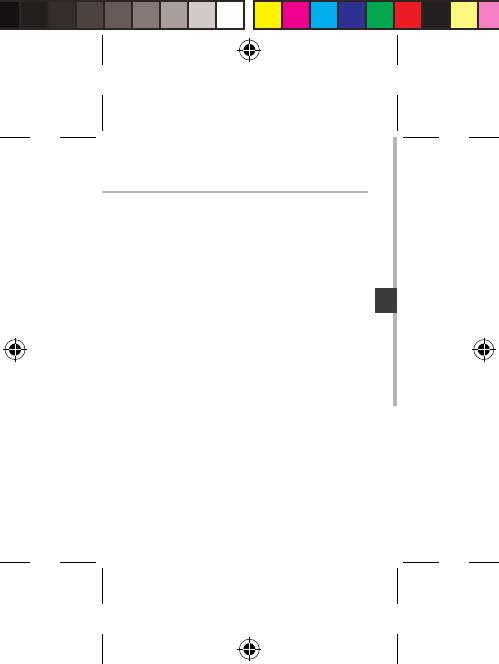








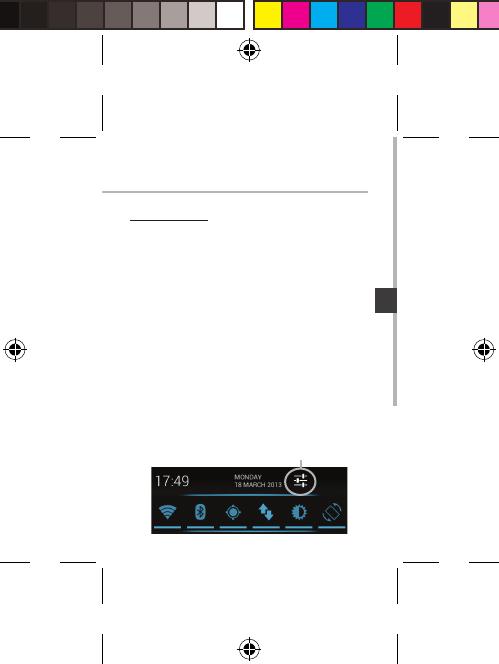


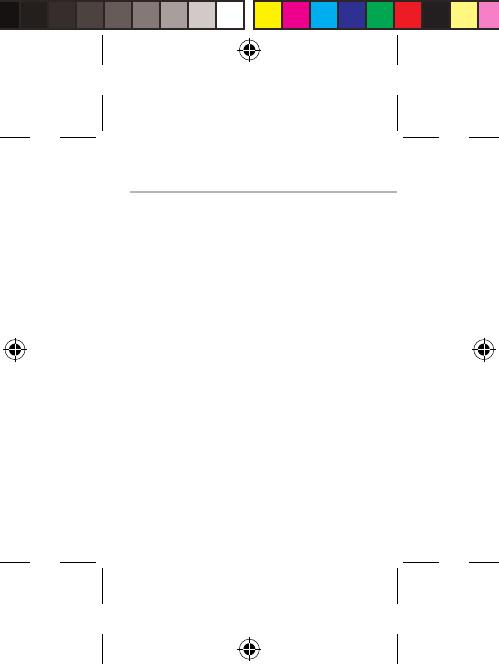





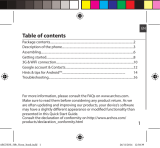 Archos Neon 50b Neon Manual do usuário
Archos Neon 50b Neon Manual do usuário